Простая инструкция по работе в audacity. часть1
Содержание:
- Вопросы наших читателей
- Основные возможности программы Audacity
- Интерфейс
- Поддерживаемые плагины и библиотеки
- Ключевые возможности
- Преимущества и недостатки
- Audacity 2.1.3 Скачайте Русскую версию для Windows
- Audacity 2.1.3
- Как начать?
- Звуковая дорожка
- Функционал требует жертв
- Интерфейс
- Аналоги
- Обзор основных возможностей программы
- Дополнительные материалы по Audacity:
- Как сделать голос робота
- Как пользоваться программой
- Вывод
Вопросы наших читателей
Многих пользователей, скачавших и установивших приложение Audacity, интересует как обрезать файл, убрать с записи различные дефекты, удалить с дорожки голос или сделать объёмный звук. Ответы на все интересующие вопросы можно получить на официальном ресурсе, в разделе «Видеоинструкция». Также стоит скачать ролики, снятые специалистами, которые помогут освоить тонкости аудиоредактора.
Как скачать lame_enc.dll для Audacity?
Юзеры привыкли конвертировать записи в формат MP3. Однако для сохранения изменённого файла необходима специальная библиотека, а точнее, документ audacity lame dll. Найти и скачать элемент можно на официальном сайте либо через поисковик.
Как установить lame_enc.dll?
После скачивания компонента юзеру необходимо:
- Запустить архив.
- Распаковать файлы.
- Скопировать необходимый элемент.
- Сохранить audacity lame enc в корневой папке приложения.
- Перезагрузить компьютер.
После инсталляции кодировщика пользователь сможет сохранять файлы MP3.
Примечание: Если приложение повторно запрашивает компонент, нужно вручную указать путь. Если это не помогло, возможно элемент оказался «битым», поэтому следует найти и скачать рабочий кодировщик.
Основные возможности программы Audacity
Основные возможности программы, в основном, ничем не отличаются от большинства известных приложений такого направления. К тому же, программа имеет довольно похожий на них графический интерфейс. В принципе, если вы работали с программами типа Sound Forge, Cool Edit, Audition или ACID Pro, то разобраться с данной программой вам не составит труда.
Так же, как и все аудио редакторы, Audacity поддерживает множество форматов, позволяет производить запись и редактирование цифрового аудио, а также, оцифровывать аналоговые записи, скажем с грампластинок, бобин или кассет. В работе можно использовать функции обрезки, склеивания кусков файлов и фрагментов между собой, а также применять довольно большое количество инструментов и эффектов для работы с файлами, то есть производить большинство стандартных операций
Среди инструментов присутствует полный набор, который может понадобиться в работе. Среди них представлены нормализация, усиление, различного рода эффекты затухания или нарастания звука, удаление посторонних шумов, удаление свистящих звуков при записи вокала, изменение дискретизации звука и т. п. Эффекты, которые можно добавлять к готовой композиции или какому-либо фрагменту, тоже представлены довольно разнообразно. Можно использовать эффекты реверберации, эквалайзер, различного рода эхо и задержки, хорусы, флэнджеры и многое другое. В настройках можно использовать заводские настройки, либо же, задавать их по своему усмотрению.
Однако, стоит сказать, что программа по своим возможностям несколько слабее такого гранда, как, к примеру, Sound Forge, поскольку не поддерживает работу с видео файлами, а также, не имеет встроенного MP3-кодека (LAME MP3), который надо устанавливать отдельно. Плюс ко всему, приложение не позволяет использовать дополнительные модули, инструменты и эффекты, которые подключаются через интерфейсы DirectX или VST
Однако, хочется надеяться, что разработчики данного программного пакета обратят на это внимание
Вообще, программа является полупрофессиональной, которая подойдет для домашнего пользования. Тем более, программа распространяется совершенно бесплатно, в отличие от той же Sound Forge или Audition, которые для многих будут просто недоступны по причине высокой стоимости официальных полнофункциональных версий. Так что, используйте Audacity в домашних условиях для редактирования звука, поскольку именно для этого программа представляет собой идеальное решение.
Интерфейс
Звуковой редактор имеет несколько аскетичный, но простой и понятный интерфейс. Все кнопки достаточно большие, с поясняющими надписями, которые появляются при наведении курсора.
- Меню.
- Панель воспроизведения с кнопками записи, начала воспроизведения, паузы и остановки, перехода в начало и конец трека.
- Инструменты – выделение, обрезка, сжимание, копирование, вставка, масштабирование и другие.
- Индикация уровней звука – справа отражается уровень звука на входе, слева – на выходе.
- Индикатор воспроизведения по левому и правому каналу.
- Здесь отображается скорость воспроизведения.
- Микшер для управления параметрами звуковой карты. Левый устанавливает уровень сигнала на выходе (звуковая карта), а правый – на входе (микрофон).
- Панель устройств, с которых производится запись и воспроизведение треков.
- Правка – с помощью этой панели можно вырезать, копировать, заполнять тишиной выделенную зону, синхронизировать дорожки, масштабировать и др.
- Шкала времени.
Внизу находится панель выделения и информация о статусе процесса.
Поддерживаемые плагины и библиотеки
Плагины от сторонних разработчиков расширяют стандартный функционал программы, добавляя в нее новые возможности. Она совместима с некоторыми популярными плагинами.
iZotope Ozone
Популярный платный плагин для сведения музыки, который позволяет разделять инструменты в микшированных композициях. Среди прочего, iZotope Ozone имеет множество вспомогательных инструментов, включая:
- Stereosize 2 для более натуральной работы со стереополем.
- Эквалайзер Math EQ, применяющий эффекты к каждому треку в проекте.
- Анализатор Tonal Balance Control с множеством различных пресетов.
- Умный помощник Master Assistant.
Девятая версия получила более продвинутую поддержку нижнего диапазона, а также усиление вокала без ущерба для средних частот.
GSnap
Позволяет автоматически менять частоту записываемого звука с коррекцией высоты тона. Плагин абсолютно бесплатен и полностью совместим со всеми версиями начиная с 1.3.
LADSPA
Простой API-плагин; стандарт, который служит для объединения эффектов и фильтров, написанных для работы с ним. Audacity поддерживает работу с LADSPA.
Библиотека Lame Encoder
Компания Thompson Multimedia, владелец формата mp3, требует выплачивать сборы за средства кодирования в этом формате. Поскольку программа распространяется абсолютно бесплатно, она не содержит сторонних платных библиотек.
Однако, такие библиотеки, включая lame_enc.dll, используемую для сохранения проектов в формате mp3, могут быть установлены отдельно. Файл lame_enc.dll можно скачать абсолютно бесплатно.
Библиотека FFmpeg
Из коробки форматы WMA и m4a не поддерживаются, однако могут быть добавлены с использованием библиотеки FFmpeg. Может пригодиться в тех случаях, когда необходимо создавать и редактировать файлы в вышеупомянутых форматах.
Ключевые возможности
Список основных функций программы:
- Экспорт и импорт файлов во всех основных аудиоформатах.
- Аудиозапись с микрофонов или линейного входа.
- Одновременное воспроизведение несколько дорожек путем микширования.
- Оцифровка аудио, полученного с виниловых пластинок, дисков и магнитных лент.
- Устранение шумов и улучшение качества записи.
Аудиозапись звуков
Программа позволяет записывать аудио с использованием всех подключенных к материнской плате микрофонов. Для многоканальных звуковых карт возможна одновременная запись на 16 каналах.
Экспортно-импортные операции
Функция позволяет импортировать и экспортировать файлы в популярных аудиоформатах, в том числе: ACC, MP3, Ogg, FLAC, WAV и других. К сожалению, обработка аудиодорожек из видеофайлов на данном этапе не поддерживается. Для записи проектов используется свой собственный формат Project Format.
Редактирование звуковых файлов
Отдельные части аудиодорожек можно копировать, вставлять, склеивать, обрезать, инвертировать и накладывать друг на друга. Также можно накладывать звуковые эффекты и применять фильтры, разработанные сторонними разработчиками программного обеспечения.
Улучшение качества и эффекты
Для улучшения качества звука в целом, можно, используя встроенные инструменты, удалять посторонние шумы на выделенных фрагментах аудиофайла. Эффекты Repair и Click Removal удаляют щелчки, помехи и шумы в треках, полученных благодаря оцифровке виниловых дисков, пластинок и магнитных лент.
Софт имеет множество встроенных эффектов, предназначенных для обработки аудиотреков. Программа позволяет удалять тишину из звукового файла, изменять скорость воспроизведения и производить усиление сигнала. Кроме того, поддерживается плавное затухание и плавное нарастание звуковой дорожки.
Рассмотрим лишь несколько полезных встроенных эффектов:
- Limiter (лимитирование) – мягко приглушает сигнал при достижении заданного уровня громкости.
- Басы и ВЧ — работает по принципу двухполосного эквалайзера, позволяя регулировать НЧ и ВЧ.
- High Pass Filter — применяется для подавления НЧ-шумов.
- Low Pass Filter – применяется для подавления ВЧ-шумов.
- Auto Duck – снижает уровень громкости основной дорожки, если громкость второстепенной дорожки достигает определенного уровня. Применяется при наложении перевода или комментариев.
- Notch Filter для удаления небольшой полосы частот в среднем диапазоне. Благодаря Notch Filter можно устранить свист или гул в том или ином частотном диапазоне.
- WahWah – обеспечивает периодическое изменение спектра фонограммы путем перемещения полосового фильтра. Эффект, характерный для музыки диско и фанк.
- Целый ряд дополнений для изменения темпа и высоты.
- Несколько примочек для пространственной обработки (Delay, Эхо, Реверберация и Фейзер).
| Системные требования | |
| Операционная система | Windows 7 и старше, Linux |
| Разрядность | x86, x64 |
| Звуковая карта | Любая совместимая с установленной ОС |
| Занимаемая память | 65 Мб |
| Оперативная память | 256 Мб |
| Процессор | 800 МГц и мощнее |
Преимущества и недостатки
Мозаичные модули имеют размер до 5х5 см. Это дает следующие преимущества:
- Вероятность облицовки криволинейных поверхностей.
- Доступность облицовки криволинейных поверхностей.
- Мизерный процент отходов при подрезке плитки.
В сравнении с прочими видами отделочных материалов (пластиковые панели, окраска и пр.) мозаика выигрывает в следующем:
- благородно и респектабельно смотрится;
- десятилетиями сохраняет первоначальный внешний вид, поскольку не деформируется и за счет твердости не покрывается царапинами;
- обладает влагоустойчивостью, потому защищает строительные конструкции от воды и делает возможной влажную уборку;
- не горит;
- не выделяет вредных испарений.
Недостатки у данного материала такие:
- Как любая плитка, мозаика обладает высокой теплопроводностью и потому холодна на ощупь. Ходить босиком по полу с таким покрытием неприятно. Данный недостаток оборачивается преимуществом, если пол оборудован электро- или водяным подогревом («теплый пол»): благодаря высокой теплопроводности облицовки, теплоотдача получается максимальной.
- Мозаика сложна в монтаже. Трудно добиться того, чтобы все швы, а их очень много, были ровными и имели равную ширину. Процесс укладки требует умения и больших затрат труда. Монтаж сложен, даже если плитки сгруппированы по нескольку штук на сетке или бумаге (матрица).
- Затирка швов отличается трудоемкостью и требует большого количества раствора.
- Из-за большого количества швов, надежность мозаики как гидроизолирующего покрытия относительно низкая.
- По той же причине усложняется уход: швы легко загрязняются и сложно отмываются.
- Для мозаики требуется тщательное выравнивание основания. Если обычная плитка небольшие неровности скрывает, то при оклеивании мозаикой все они остаются на виду.
- Многие виды мозаики стоят дорого.
Мозаика на стенах
Мозаика остается популярным видом отделки, особенно в дорогих интерьерах. Широкие возможности по созданию эксклюзивной художественной отделки компенсируют все недостатки.
Audacity 2.1.3 Скачайте Русскую версию для Windows
| Версия Audacity | ОС | Язык | Размер | Тип файла | Загрузка |
|---|---|---|---|---|---|
|
Audacity 2.1.3 |
Windows | Русский | 25.86mb | exe |
Скачать |
|
Audacity 2.1.3 для MAC |
MAC | Русский | 32.69mb | dmg |
Скачать |
Audacity 2.1.3
Audacity — бесплатное приложение, основанное на звуковом движке PortAudio и предназначенное для работы с аудиофайлами.
Позволяет записывать и редактировать звук, осуществлять монтаж, микшировать треки, создавать и обрабатывать музыкальные композиции.
Общая информация о программе
Audacity относится к числу наиболее простых и популярных программ, предназначенных для работы с музыкой. Позволяет записывать звук с Line In канала, микрофона и микшера, встроенного в ОС, пригоден для редактирования и монтажа всех типов аудио. Подходит также для записи подкастов, оцифровки аналоговых звукозаписей и ряда других операций с аудиофайлами.
Audacity обладает удобным интерфейсом, оснащенным большими кнопками, при наведении на которые появляются поясняющие надписи. Используется диджеями, музыкантами и звукорежиссерами, подходит как для специалистов, профессионально работающих со звуком, так и для рядовых любителей музыки.
Функциональные возможности Audacity
Программа используется для сохранения и нормализации звукозаписи, позволяет изменять скорость ее воспроизведения, осуществлять обрезку и применять эффект затухания. С помощью приложения можно добавлять в запись вокал, создавать композиции и сохранять аудиофайлы в различных форматах.
Среди основных возможностей аудиоредактора:
- импорт/экспорт файлов в форматах mp3, flac, wav и др.
- удаление дефектов из записи (шумов, щелчков, шипения и пр.);
- открытие raw-файлов;
- одновременная запись до 16 каналов;
- добавление звуковых эффектов;
- отображение дорожек в спектрографическом режиме и др.
Audacity позволяет изменять темп воспроизведения звука с сохранением высоты тона и наоборот, менять высоту тона, сохраняя при этом темп. Дает возможность осуществлять запись с одновременным прослушиванием существующих дорожек, удалять шум по образцу, добавлять эффекты и выполнять множество других операций.
При наличии на компьютере многоканальной звуковой карты, программа позволяет записывать одновременно до 16 каналов. Присутствуют FFT-фильтр, эквалайзер и усилитель басов, с помощью которых можно менять частотные характеристики звука. Предусмотрена возможность индивидуальной настройки приложения, включения и выключения отдельных моделей по желанию пользователя.
Как начать?
Устанавливать будем версию для Windows, так как она наиболее массовая и популярная ОС на сегодняшний день.
Скачать последнюю русскую версию программы по прямой ссылке или через торрент можно на нашем сайте абсолютно бесплатно (внизу страницы).
После окончания загрузки распаковываем архив, открываем файл Audacity.exe.
- Первым, что вы увидите, будет маленькое окошко с выпадающим списком для выбора языка:
Выбираем «Русский» либо «Китайский», смотря что вам ближе =)
- Следующее окно является сугубо информативным. Нажимаем «Далее»:
- Следующее окно можно также пролистать кнопкой «Далее». Суть его содержания на русском языке вы можете прочесть ниже.
- Затем нужно выбрать путь установки программы и перейти «Далее»:
- Следующим шагом можно выбрать дополнительные параметры. После того, как всё выбрано, переходим далее:
- Ну и наконец – финишная прямая. Смело нажимайте на кнопку установить и ждите окончания процесса установки:
- После завершения процесс, опять же нужно будет нажать на нашу любимую кнопку «Далее», и «Завершить»:
Галочку с пункта «Запустить Audacity» можете не снимать – программа сразу запустится и можно будет приступить к изучению основных функций:
Звуковая дорожка
Звуковая дорожка – это способ визуализации цифровой аудиозаписи. В Audacity она состоит из таких компонентов:
- Шкала времени – отображается вверху и показывает длительность трека;
- Свойства файла – здесь отключается звучание текущей дорожки, изменяется вид её визуализации (волновая форма, спектр), цвета для окрашивания различных элементов трека и многие другие параметры отображения;
- Скруббер – линия, которая отмечает текущую позицию, из которой начнётся проигрывание файла;
- Аудио дорожка – здесь визуализируется звуковой сигнал в выбранной форме.
Под первой дорожкой расположится вторая и последующие после их открытия в программе.
Функционал требует жертв
Программа, конечно же, очень функциональная и бесплатная, но давайте согласимся, что есть один небольшой минус – это устаревший интерфейс. Да, программа не так красива, как её платные аналоги – такие как: Adobe Audition или даже бесплатный Free Audio Editor. Но всё же первый вариант – слишком дорогой для любителей и не каждый сможет себе его позволить. А второй – не так функционален, хоть и приятнее на вид. Тем более, что Free Audio Editor не имеет дополнительных плагинов (VST в том числе).
Да, программа не такая красивая на вид и приятная в обращении, как Audition, но как вы думаете – этого ли от неё нужно требовать? Думаю, что нет. Далеко не все профессиональные программы для обработки звука обладают красивым интерфейсом. Взять тот же Sound Forge от компании Sony.
Интерфейс
Верхнюю часть главного окна приложения занимает главное меню, предоставляющее доступ ко всем функциям Audacity. Ниже расположен блок кнопок для управления воспроизведением активной аудиодорожки с установленного места:
- Пауза;
- Воспроизведение;
- Стоп;
- Переход к началу и концу дорожки;
- Запись нового трека.
Затем идет блок с инструментами для работы с треками, семплами и их группами:
- Выделение;
- Огибающие;
- Рисование;
- Масштаб;
- Сдвиг по времени;
- Мульти-инструмент – переключается на один из первых трёх в зависимости от положения курсора.
Дальше расположена пара измерителей уровня громкости на входе и на выходе, после – Панель быстрого доступа с ярлыками на часто выполняемые команды:
- Вырезание;
- Копирование;
- Вставка;
- Удаление аудиоданных, кроме выделенного фрагмента;
- Заполнение выделенного фрагмента тишиной;
- Отмена и повтор шагов.
После них располагаются инструменты для масштабирования: увеличить, уменьшить, вписать выделенную область либо весь проект в окно по ширине и кнопка для последовательного переключения между всеми режимами отображения.
Последняя группа кнопок отвечает за переключение между звуковыми устройствами.
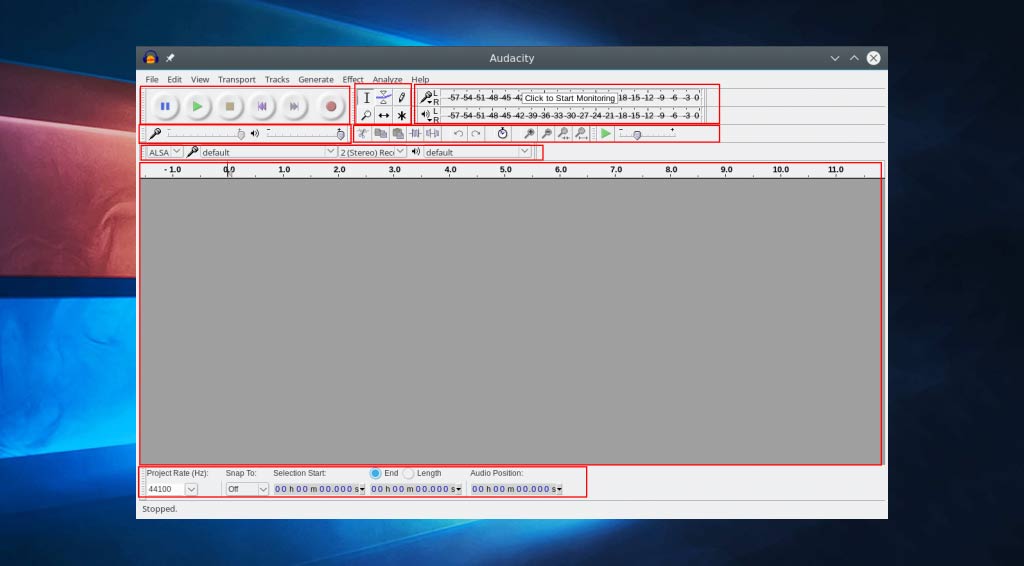
Под инструментами расположена главная часть интерфейса – рабочая область, где находится диаграмма звуковых дорожек с временной шкалой. Здесь они и редактируются. Самая нижняя часть окна – строка состояния, в ней отображается состояние трека, выбранный инструмент, текущая позиция аудио, начало и конец выделенного фрагмента (режимы переключаются).
Аналоги
Программа имеет множество аналогов, большая часть из которых платные и имеют небольшой пробный период. При этом, по функционалу они практически не имеют отличий, а некоторые из них располагают даже меньшим набором инструментов.
Sound Forge
Один из самых дорогих аудиоредакторов, который пользуется популярностью среди профессионалов индустрии, но вряд ли будет по карману рядовому пользователю. Sound Forge имеет полностью настраиваемый пользовательский интерфейс и поддерживает множество форматов, в том числе форматы видео, например MPEG-1, MPEG-2, WMV и AVI. Программа отличается высокой скоростью работы и большим количеством настроек.
Free Audio Editor
Бесплатный редактор аудио-файлов без перевода на русский язык. Free Audio Editor не поддерживает сторонние и VST плагины в том числе. Кроме того, бесплатная версия не предназначена для коммерческого использования. Если планируете с помощью нее зарабатывать деньги, придется заплатить разработчикам. Работает со следующими аудио-форматами: MP3, OGG, WAV и WMA.
Adobe Audition
Мощный инструмент для работы с аудио от известного разработчика ПО — компании Adobe. Имеет все необходимое, что должно быть в профессиональном аудиоредакторе. Поддерживает основные видео- и аудио-форматы, в том числе: MPEG, WMV, DV и AVI. Единственный недостаток — слишком высокая стоимость. За лицензию придется заплатить около $350.
| Разработчик | Лицензия | Запись звука | Поддержка VST-плагинов | Обработка звуковых файлов из видео | Встроенные Эффекты | Требования к ресурсам | Русский язык | |
| Sound Forge | MAGIX Software | Пробная
$399 |
Да | Есть | Имеется | Много | Средне | Нет |
| Free Audio Editor | FAE Distribution | Бесплатная
(некоммерческое использование) |
Есть | Нет плагинов | Присутствует | Много | Средне | Нет |
| Adobe Audition | Adobe | Пробная
$349 |
Имеется | Нет | Есть | Много | Сильно | Да |
| Audacity | Audacity Team | Бесплатная | Да | Да | Нет | Много | Средне | Да |
Обзор основных возможностей программы
Наиболее часто задаваемые вопросы по работе с аудиоредактором Audacity:
«Как соединить два трека» и «Как обрезать и соединить музыку», а также «Как работать в программе Audacity.
Чтобы сократить время звучания музыки необходимо воспользоваться специальным инструментом программы.
Процесс удаления лишних звуковых данных аналогичен работе в любом текстовом редакторе. Для того чтобы удалить определённый участок музыкальной композиции, его следует предварительно выделить.
Это действие в программе аудасити выполняется в такой последовательности:
- На границу удаляемого участка наводится указатель мыши.
- Нажимается и удерживается левая кнопка мыши.
- Указатель перемещается до другой границы удаляемого участка аудиозаписи.
Выделенный участок отобразится в программе серым цветом. Теперь, для удаления выделенного участка достаточно нажать на инструмент «ножницы» на верхней панели аудиоредактора.
При этом произойдет автоматическое соединение участков аудиозаписи оставшихся после удаления фрагмента.
Соединение двух файлов можно осуществить следующим образом:
- Загружаем файлы с использованием функции «Импортировать», которая находится в меню «Файл».
- Затем выделяем участок второго файла, который необходимо переместить, и нажимаем Ctrl+C.
- Устанавливаем указатель мыши на участок первого файла нажимаем Ctrl+V.
Предварительно скопированный файл автоматически установится в точку, которая была обозначена.
Как соединить две песни теперь понятно, а для сохранения музыку следует произвести действия описанные в следующем разделе.
Дополнительные материалы по Audacity:
Audacity 2.3.0 видео установки
Системные требования
| Версия Windows | Рекомендуемые RAM/ Тактовая частота процессора |
Минимальные RAM/ Тактовая частота процессора |
|---|---|---|
|
4 GB / 2 GHz | 2 GB / 1 GHz |
|
4 GB / 2 GHz | 1 GB / 1 GHz |
|
2 GB / 1 GHz | 512 MB / 1 GHz |
Что включено в торрент-файл
| Имя файла | Размер | Версия |
|---|---|---|
| Audacity Windows Installer | 25.5 Mb | 2.3.0 |
| Audacity Windows Portable | 12.3 Mb | 2.3.0 |
| Audacity macOS DMG | 34.2 Mb | 2.3.0 |
| Audacity Linux Source (2.2.2) | 7.8 Mb | 2.2.2 |
| Audacity Manual | 13.01.1900 | 2.3.0 |
| LADSPA plugins for Windows — Installer | 1.4 Mb | 0.4.15 |
| LADSPA plugins for Mac — ZIP | 2.7 Mb | 0.4.15 |
| Mac OS X 2.1.1 — ZIP (screen reader accessible) | 16.5 Mb | 2.1.1 |
| Mac OS X 2.1.1 — DMG (screen reader accessible) | 38.6 Mb | 2.1.1 |
Audacity как пользоваться программой и эффектами
Audacity как обрезать музыку и сохранить — видео на русском
Обрезать аудио-файл в Audacity и сохранить его очень просто:
Audacity как сохранить в mp3 формате 320
В видео показано сохранение аудиофайла и установка файла LAME, который необходим для кодирования mp3.
Как убрать шумы в Audacity
Как убрать голос из песни в Audacity
Audacity ошибка при открытии звукового устройства
Для решения данной проблемы вам необходимо выполнить следующее:
- Откройте панель управления (Пуск → Панель управления)
- Откройте настройки Звука (Оборудование и звук → Звук → Управление звуковыми устройствами)
- Перейдите во вкладку Запись.
- Правой кнопкой мыши нажмите по пустой области и выберите «Показать отключенные устройства».
- Если не появится никаких новых устройств, то настоятельно рекомендую установить или обновить текущие драйвера на вашу звуковую карту.
- Если новое устройство появилось, то нажмите по нему правой кнопкой мыши и выберите настройки.
- В строке «Применение устройства» выберите «Использовать это устройство (вкл.)».
- Нажимайте ОК пока не закроете все окна. Перезапустите программу Audacity.
- Ошибка должна исчезнуть.
Вы можете использовать Аудасити как домашнюю студию звукозаписи и конвертировать старые ленты и записи. Одновременное управление несколькими устройствами ввода и вывода, запись по таймеру или активация звука, очень высокая частота дискретизации (до 384 000 Гц в зависимости от вашего оборудования) и запись до 24 бит.
Вы также можете импортировать и экспортировать широкий спектр форматов файлов: WAV, AIFF, AU, FLAC, OGG, MP3, AC3, M4A, WMA и другие. Редактирование звука стало проще благодаря Audacity, с опциями «Вырезать», «Копировать», «Прошлое» и «Удалить».
Вы также можете использовать Undo или Redo на каждом шаге, который вы делаете и систему автоматического аварийного восстановления, если что-то пойдет не так. Удалить вокальные треки для создания инструментальных пьес.
Добавьте широкий спектр эффектов, таких как эхо, реверберация, вау-вау и стрэтч. Удалить фоновые шумы, такие как шипение, гул или наводки. Audacity также поддерживает множество сторонних плагинов, предоставляя вам еще больше возможностей для редактирования.
Вам обязательно нужно скачать Audacity бесплатно на русском языке для Windows 7 последней версии и используйте все эти функции и многое другое в Windows, Mac и Linux.
Сделай репост:
Софт
Как сделать голос робота
Обработка голоса, с помощью различных эффектов и плагинов в программе Аудасити можно легко решить проблему, которая называется: «Как изменить голос». Придать голосу металлический оттенок можно следующим образом:
- Необходимо открыть файл с записью голоса.
- Нажать сочетание клавиш Ctrl+D.
- В верхнем графике нажимаем на стрелку и выбираем «Левый канал».
- В нижнем графике открываем аналогичное меню и выбираем «Правый канал»
- Делаем двойной щелчок по нижнему каналу.
- Нажимаем на «Создание» в верхнем меню, и в выпадающем списке выбираем «Создать тишину».
- В открывшемся меню нажимаем «ОК».
- В левой части канала нажимаем на стрелочку и выбираем «Сделать стереофонической».
- Двойным щелчком выделить весь график.
- В верхнем меню выбираем «Эффекты».
- В выпадающем списке выбираем «Vocoder».
- В открывшемся окне вводим следующие настройки:
- Distance: 20.
- Output: both shanels.
- Number of vocoder bands: 240.
- Amplitude of original audio: 0.
- Amplitude of white noise: 0.
- Amplitude of Radar Needles: 84% .
- Amplitude of Radar Needles: 77 Hz.
- Нажать «ОК».
Как видим, сделать голос робота совсем не сложно, но необходимо правильно выполнить каждый пункт данной настройки. Как обработать голос разобрались — переходим к следующему пункту описания данной программы.
Как пользоваться программой
В приложении есть множество полезных функций. С его помощью обрезают треки, накладывают голоса на музыку, удаляют шумы, записывают звук с микрофона. Все файлы можно сохранять в наиболее популярных форматах, включая MP3. В программе присутствует множество эффектов для изменения музыкального файла.
Обрезка
Программу часто используют для нарезки музыки, чтобы установить на звонок. Перед тем как обрезать трек, нужно мышкой выделить его часть и нажать «Обрезать». Таким же образом можно удалить кусок мелодии. Только на конечном этапе нужно кликнуть по инструменту «Вырезать», указанный фрагмент удалится, а всё остальное останется.
Удаление посторонних звуков
Удаления шумов, писка и других звуков делается инструментами «Подавление шума» и «Удаление щелчков», расположенных на вкладке меню «Эффекты». Все эффекты в Audacity можно настраивать, предварительно просматривать и применять к аудиофайлу.
Плагины
Кроме самой программы могут понадобятся плагины, которые значительно расширяющие возможности редактора. Они распространяются совершенно бесплатно. Перед тем, как воспользоваться новым плагином, его необходимо установить или перенести в папку программы Audacity «Plug-Ins».
Наиболее популярные плагины:
- GSnap – предназначен для изменения высоты записываемого звука. С помощью модуля можно исправить ошибки, допущенные вокалистом. Дизайн автотюна довольно простой – минимум необходимых ручек для коррекции. Существенное отличие от аналогичных продуктов – наличие настроек на ноты обработанного сигнала на входе.
- Karaoke plugin (ссылка) – входит в пакет расширений LADSPA Plug-ins. С его помощью можно заглушить вокал на любой аудиозаписи для дальнейшего использования в караоке-системах.
- Lame MP3 (ссылка) – один из лучших кодеков, позволяет сохранять файлы других форматов в MP3. В последней версии программы модуль уже встроен, скачивать его не надо.
- FFmpeg (скачать) – набор утилит командной строки и библиотек для редактирования и преобразования аудиофайлов.
Вывод
Audacity предоставляет все инструменты, которые могут понадобиться любителю домашнего аудио, создателю семпла или подкаста. Хотя он может выполнять впечатляющую работу с широким спектром аудиофайлов, он не настолько эффективен при создании нового аудио с нуля.
Для этого вам понадобится программа типа Garage Band или Adobe Audition . Тем не менее, поскольку ПО является полностью бесплатным, часто обновляется для удаления ошибок и предоставления дополнительных функций, а также очень простым в использовании, это отличный инструмент для добавления в базу программ вашего компьютера.
Audacity работает на широком спектре платформ, кроме дистрибутивов Linux, на Windows, Mac OS.












